win11 显示桌面 win11如何调出显示桌面按钮
Win11作为微软最新发布的操作系统,带来了许多新的功能和界面设计,其中显示桌面按钮是Win11的一个特色功能之一,它可以让用户快速切换到桌面模式,方便查看桌面上的文件和快捷方式。很多用户可能不知道如何调出显示桌面按钮。在本文中我们将介绍如何在Win11中调出显示桌面按钮的方法,让您能更加方便地使用这个实用功能。

▲ 最右边的小长条 而在 Win11 中,“显示桌面”按钮变成了很细的一条线。而且不是靠边放置的,如果用户盲点右下角是无法点击到的。
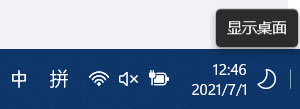
虽然用户还可以用 Win + D 快捷键进行同样的操作,但键盘快捷键并不如鼠标那样直观快捷。目前微软还没有就这一改变做出说明,也不知以后是否会改回去。
但是即使是已给长条有时候还不显示,该怎么重新显示出“显示桌面”按钮呢?下面我们就来看看详细的教程。
在任务栏空白处点击鼠标右键,点击弹出的【任务栏设置】。
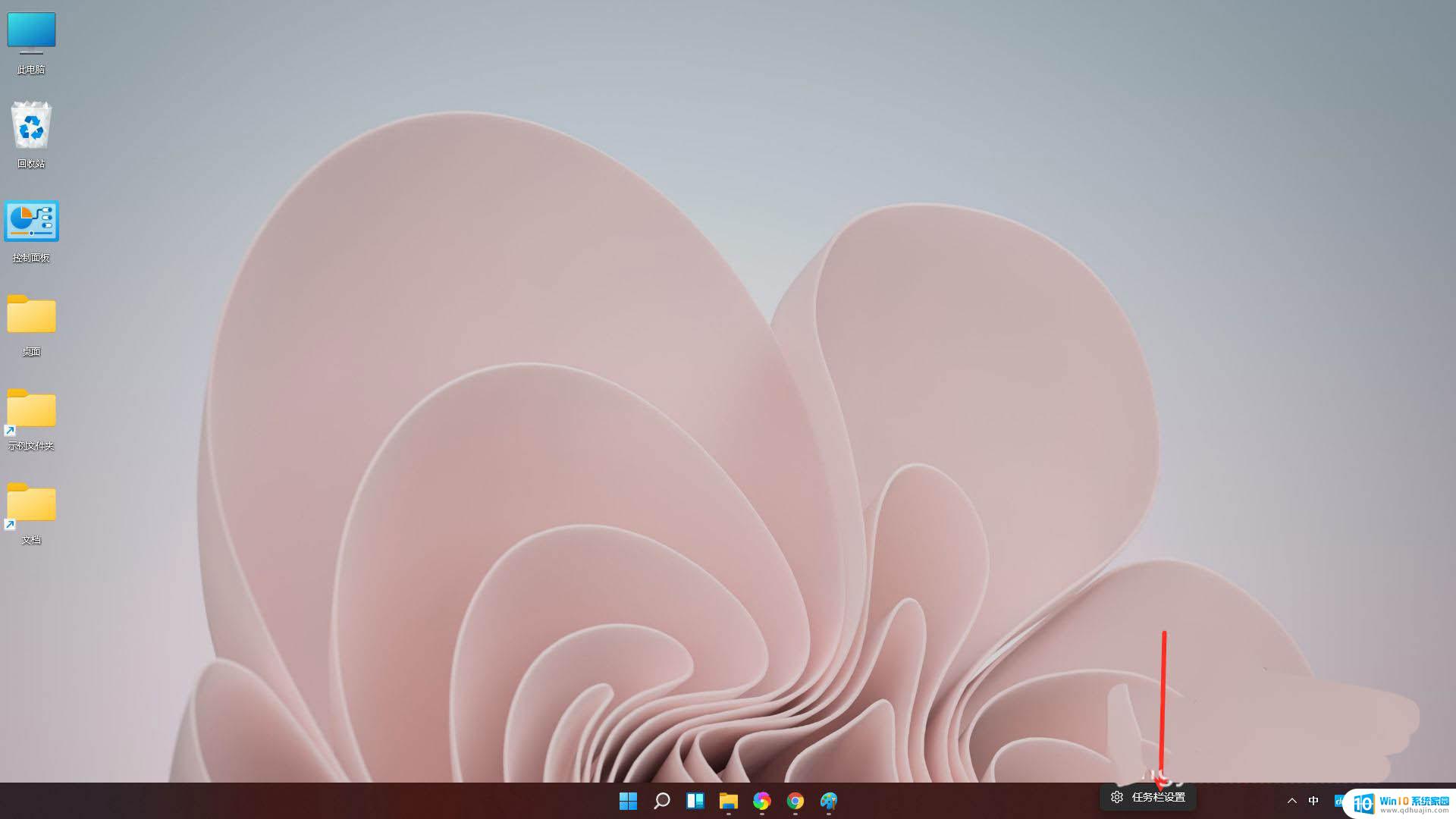
展开【Taskbar behaviors】选项。

勾选【将鼠标悬停或点击任务栏末端以显示桌面】即可。
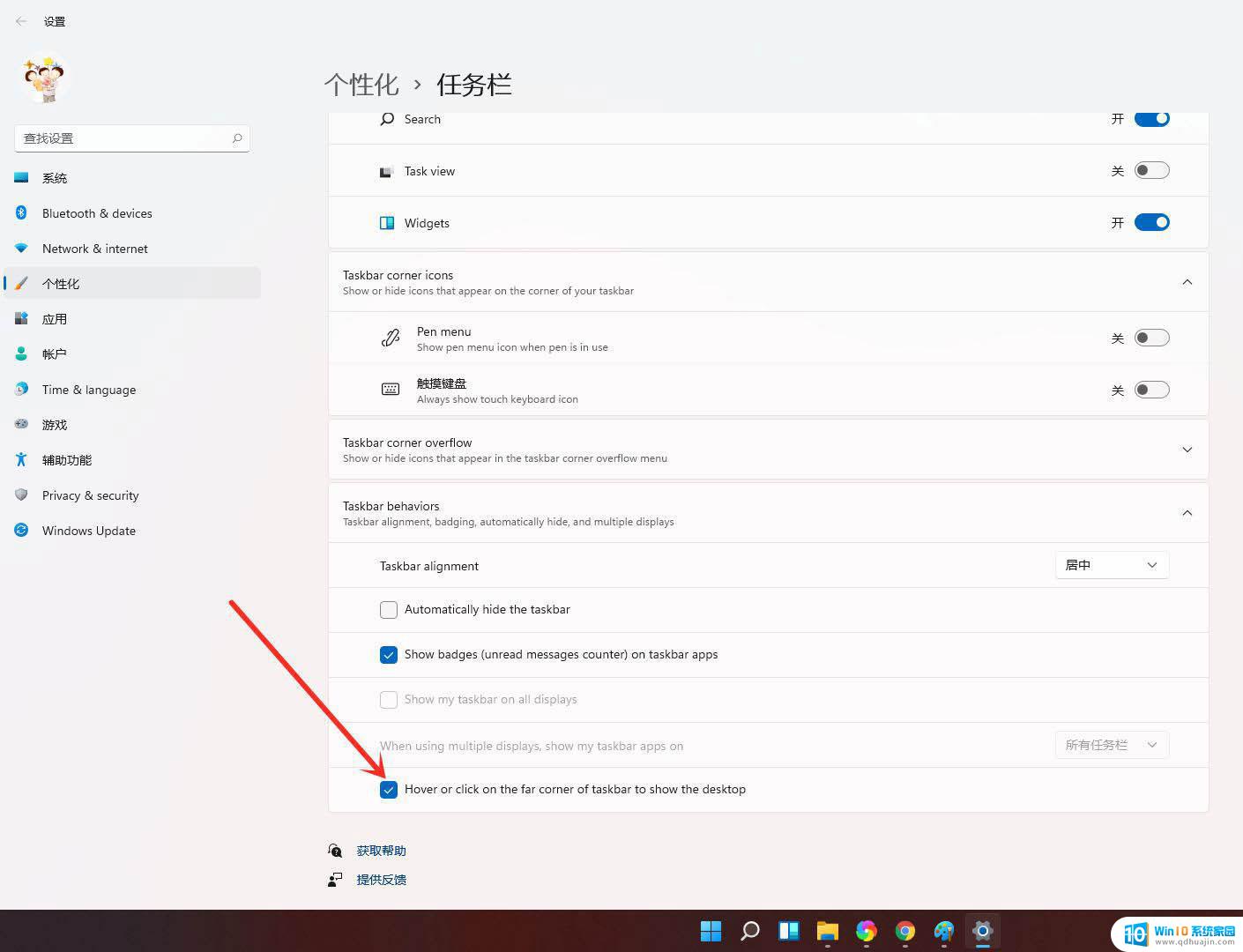
在win11中,“显示桌面”按钮变成了很细的一条线。而且不是靠边放置的。
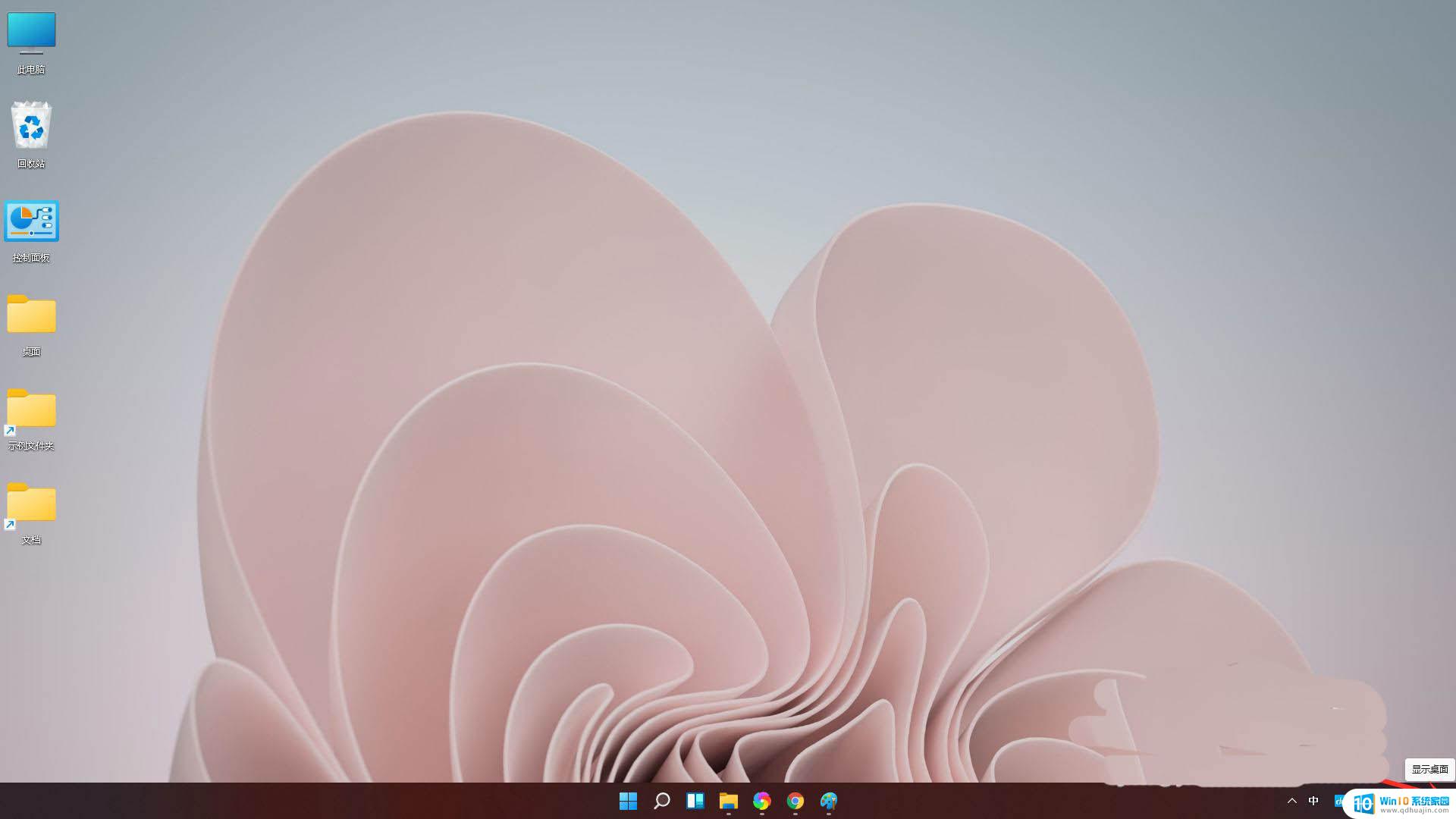
win11怎么显示回收站? windows11显示桌面回收站图标的技巧
windows11怎么创建多个桌面? win11开多个虚拟桌面的技巧
win11禁用网络怎样恢复? win11网络禁用后启用的技巧
以上就是Win11显示桌面的全部内容,如果您遇到这种情况,您可以按照以上方法解决,希望这能对大家有所帮助。





